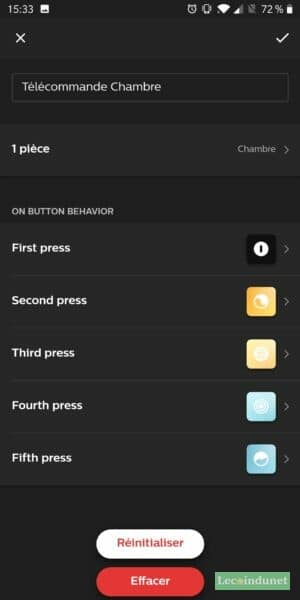Avec une large gamme d’éclairage, les ampoules connectées Philips Hue vous permettront d’ajouter rapidement et sans installation complexe un peu de domotique à votre logement. Je vous explique comment connecter et configurer vos éclairages Philips Hue avec votre Google Home.
Choisir ses ampoules Philips Hue
Les ampoules Philips Hue sont des ampoules LED produites par Philips et qui ont la particularité d’être connectées et contrôlables par téléphone, interrupteurs ou par Google Home.
Pour vous renseigner en détail sur les différents produits Philips Hue et les commander, vous pouvez vous rendre sur le site officiel à cette adresse : https://www2.meethue.com/
On distingue principalement deux types d’ampoules : les ampoules à LED blanches et les ampoules à LED de couleur. Les premières vous permettront de choisir entre blanc pur, blanc froid et blanc chaud. Pour ce qui est des LED de couleurs, vous pourrez modifier les couleurs comme bon vous semble. Ces deux ampoules fournissent une lumière d’environ 800 lumens.
| Aperçu | Produit | Evaluation | Prix | |
|---|---|---|---|---|

|
Philips Hue Ampoules LED Connectées White Ambiance E27 Compatible... |
54,95 EUR |
Voir sur Amazon |
Pour finir, la gamme est aussi équipée de prises connectées qui vous permettent de transformer une lampe de chevet en une lampe connectée par exemple.
Configurer vos ampoules Philips Hue à un Assistant Google Home
Il existe deux façons de configurer et contrôler ses ampoules connectées Philips Hue avec l’assistant Google Home. La première est de connecter l’ampoule en Bluetooth à un Google Home et la seconde via un pont Philips Hue.
Associer l’ampoule Philips Hue au Google Home
Tout d’abord, afin de configurer l’ampoule Philips Hue, il vous faudra télécharger l’application de Philips, Philips Hue sur le Play Store de Google à cette adresse : https://play.google.com/store/apps/details?id=com.philips.lighting.hue2&hl=fr
Une fois l’application installée, il va falloir lancer la recherche des ampoules disponibles à proximité.
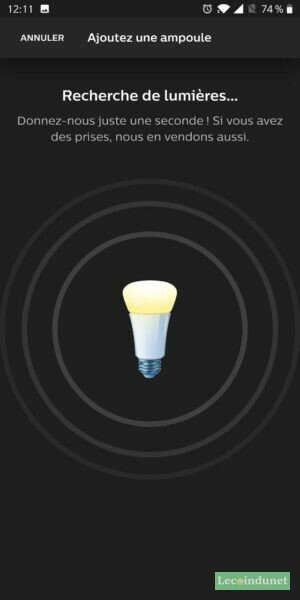
Une fois les ampoules détectées, vous allez pouvoir les paramétrer en leur donnant un nom par exemple.
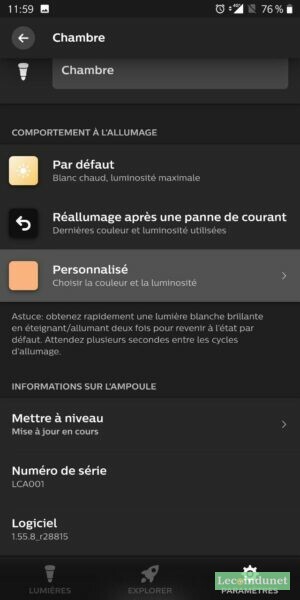
Passons maintenant à la connexion avec l’Assistant Google. Rendez-vous dans les paramètres puis choisissez Assistants vocaux.
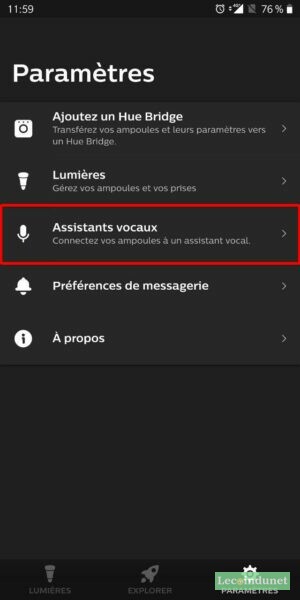
Dans la liste, nous prenons Google Assistant. L’application va ensuite vous demander de rendre les ampoules détectables afin de les associer avec l’Assistant. Touchez le bouton vert pour activer la détection.
Vous allez alors être redirigés vers l’application Google Home.

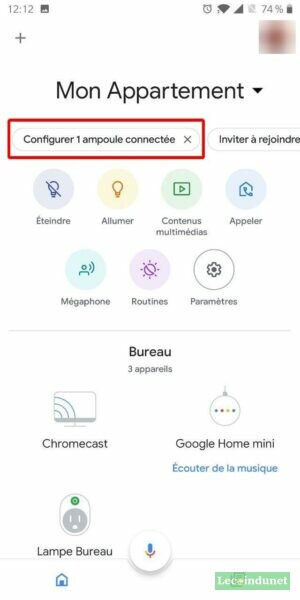
Dans l’application, il vous sera proposé de configurer l’ampoule en question.
Pour confirmer que vous avez choisi la bonne ampoule, cette dernière va se mettre à clignoter. Après avoir validé, il vous restera à nommer l’ampoule pour qu’elle soit reconnue dans Google Home et enfin définir la pièce dans laquelle elle se trouve.
Votre ampoule fait donc maintenant partie des appareils connectés qui sont contrôlables par l’Assistant.
Sachez qu’il est également possible de contrôler les ampoules par le biais de l’application Google Home et ce si jamais vous n’êtes pas sur le même réseau et donc en 4G par exemple.
Connecter un appareil Philips Hue à un pont Philips Hue puis à votre Google Home
Un pont Philips Hue est un boîtier que l’on connecte en ethernet à une box (votre Livebox par exemple) afin d’assurer la connectivité de divers appareils Philips Hue. Le pont se chargera de commander tous les appareils compatibles, à savoir les ampoules, les bandeaux LED, les prises connectées ou encore les interrupteurs ou détecteurs de présence. Il permet aussi une configuration plus avancée de ces appareils comme des routines ou des mises à jour. Pour finir, le pont vous permet d’avoir un unique centre de contrôle de tous ces appareils : l’application Philips Hue.
Tout d’abord, il vous faudra télécharger l’application Phillips Hue et brancher par ethernet votre pont à votre box internet.
Une fois cela fait, il suffira d’allumer l’application et de suivre chacune des étapes qui vous seront décrites. L’application va débuter par chercher le pont qui doit être présent sur le même réseau internet que votre téléphone.
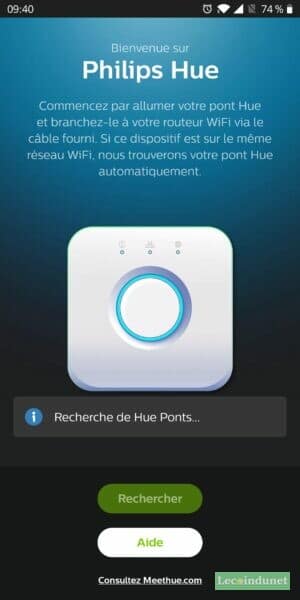
Lorsque le pont aura été détecté, vous pourrez commencer la configuration de ce dernier.

Pour appairer le pont à votre application, il vous faudra appuyer sur le bouton central du pont Philips. Ceci est une sécurité pour ne pas connecter par accident le pont d’un voisin.

Une fois que l’application aura bien reconnu l’appareil et l’aura associé, il lancera automatiquement une mise à jour afin que votre pont Philips Hue profite des dernières mises à jour de sécurité.
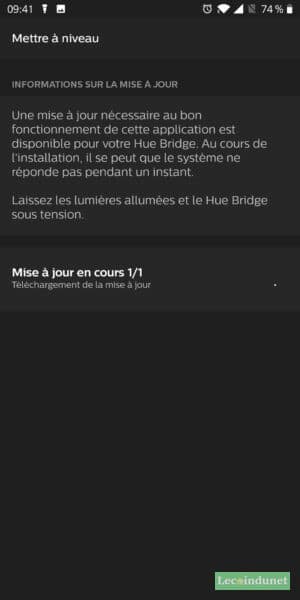
Une fois votre pont mis à jour, vous pourrez enfin connecter vos ampoules. Le principe est plus ou moins le même que pour ajouter les ampoules avec l’application Philips Hue Bluetooth. Vous pourrez alors les associer à une pièce et les représenter grâce à une liste d’icône très variées.
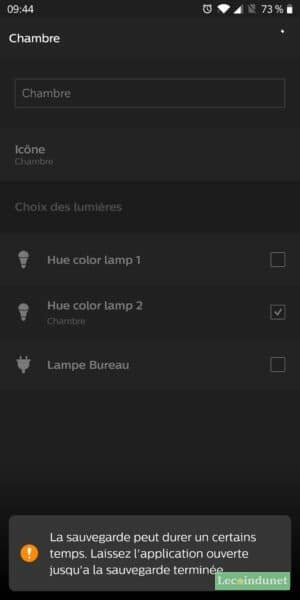
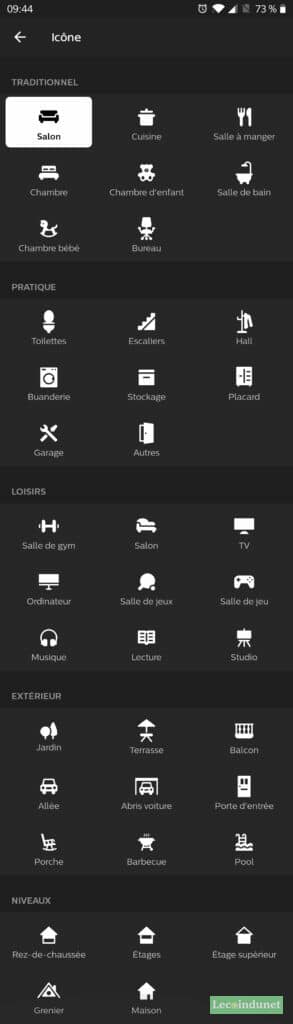
Connecter ses ampoules au Google Assistant se fait alors avec facilité. En effet, une fois l’application Philips Hue téléchargée sur votre téléphone, l’application Google Home vous proposera d’elle-même d’associer votre compte Philips Hue à votre maison et importera alors toute seule vos ampoules.
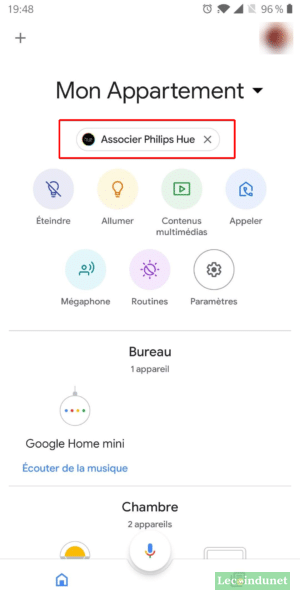
Quels sont les avantages d’avoir un pont Philips Hue ?
- Le pont Philips Hue est tout ce dont vous avez besoin pour configurer votre système de lumière...
- Permet de piloter vos lampes et luminaires Philips Hue depuis votre smartphone ou tablette
- Déjà compris dans les kits de démarrage Hue
Connecter ses ampoules au réseau internet via le pont Philips Hue présente un certain nombre d’avantages :
- Possibilité de créer des routines plus variées basées sur une minuterie, le levé ou le couché du Soleil, mais aussi votre présence ou non au domicile ;
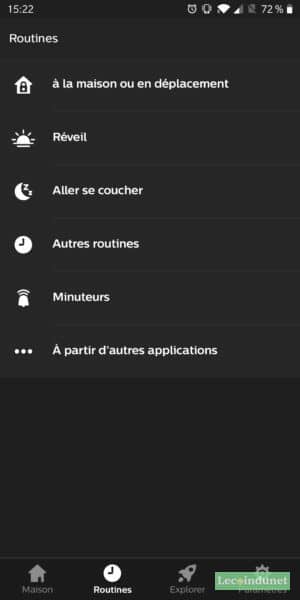
- Possibilité de connecter votre pont au cloud afin de contrôler sa maison à distance afin de lancer des simulations de présence pendant vos vacances ;

- Présence d’une liste d’application fonctionnant avec les ampoules afin de personnaliser au mieux votre expérience ;
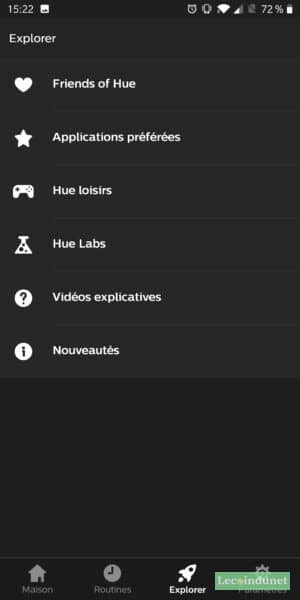
- Possibilité de créer un espace de loisir afin que vos ampoules prennent la même couleur que votre écran afin d’être immergé dans votre expérience audio-visuelle ;
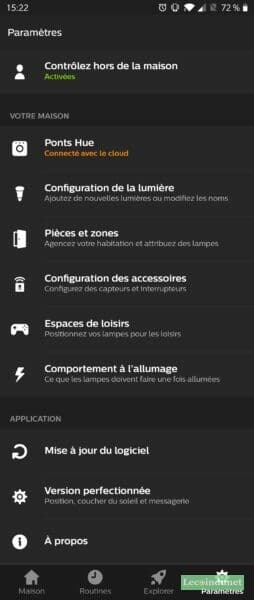
- Ou encore la possibilité de personnaliser les boutons des interrupteurs Philips Hue.